如何在 Windows 11 上解鎖 Adobe Flash Player
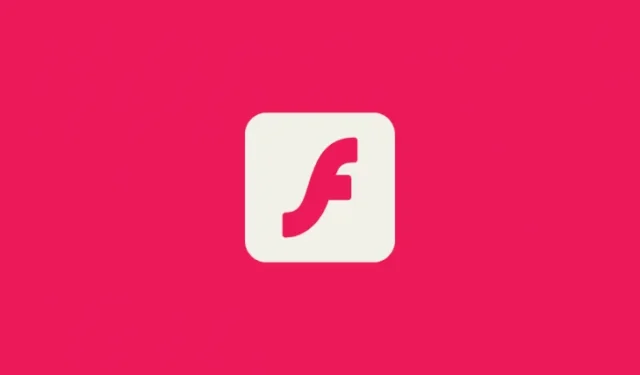
要知道什麼
- 對 Adobe Flash Player 的官方支援已於 2021 年 1 月結束。
- 在 Chrome 上,下載舊版的 Adobe Flash Player 和 Chrome(並關閉更新),或使用 Ruffle 擴充功能存取 Flash。
- Ruffle 擴充功能也適用於 Edge 和 Firefox。對於後者,還有一個便攜式 Firefox 版本,其中已經包含 Adobe Flash Player。
Adobe 於 2021 年 1 月開始淘汰了其古老的 Flash 播放器。人們甚至無法在瀏覽器上運行它,因為對它的支援已完全停止。
也就是說,有一些解決方法和後門方法可以讓您仍然可以在您喜歡的瀏覽器上使用 Flash 播放器。
為什麼瀏覽器不再支援 Adobe flash?
對 Adobe Flash 播放器的支援於 2020 年除夕結束,12 天後 Adobe 開始主動阻止 Flash 播放器在瀏覽器上執行。事實上,出於安全考慮, Adobe 建議用戶儘早從裝置中卸載 Flash Player。
Adobe Flash 播放器自始至終都充滿了安全性問題,這也是世界上的瀏覽器放棄它轉而採用 HTML 5 的眾多原因之一。終止開關將使玩家變得無用。
幸運的是,恢復到舊版本的瀏覽器並進行細微的調整可以繞過這個終止開關。除此之外,您還可以使用一些第三方瀏覽器擴充功能來啟用 Flash。讓我們來看看所有這些方法,看看如何重新開始使用 Adobe flash。
如何在 Chrome 上解鎖 Adobe Flash Player
在 Chrome 上仍然有幾種存取 Flash 內容的方法。讓我們分別看一下它們。
方法一:使用 Ruffle Chrome 擴充功能
在 Chrome 上,您可以直接從 Chrome 商店使用 Ruffle 瀏覽器擴充功能(是的,現在有官方支援)。具體方法如下:
- 前往Chrome 網路應用程式商店並搜尋「ruffle」。點選第一個結果。
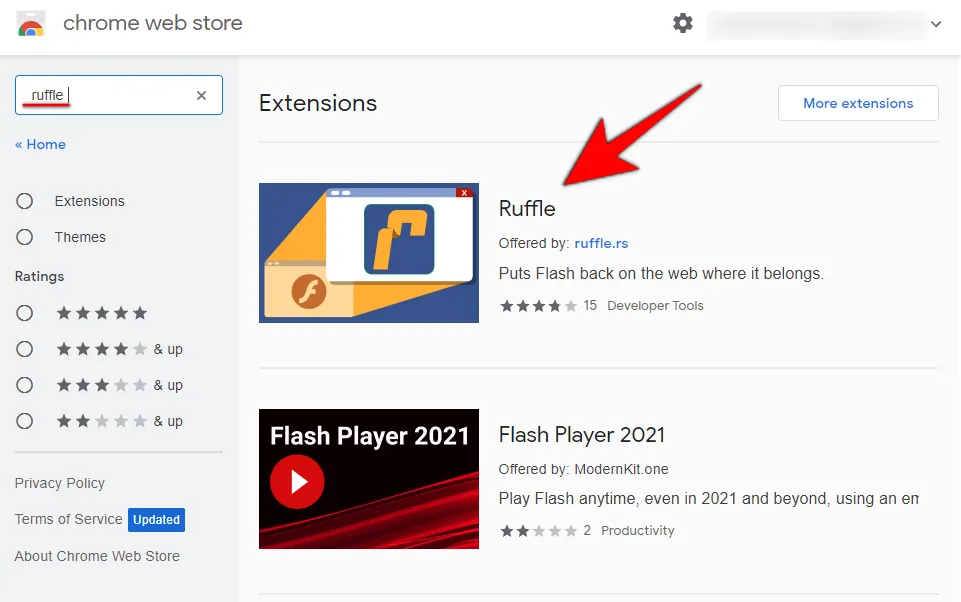
- 然後,在下一頁上,點擊右上角的「新增到 Chrome」。

- 出現提示時按一下「新增擴充功能」。
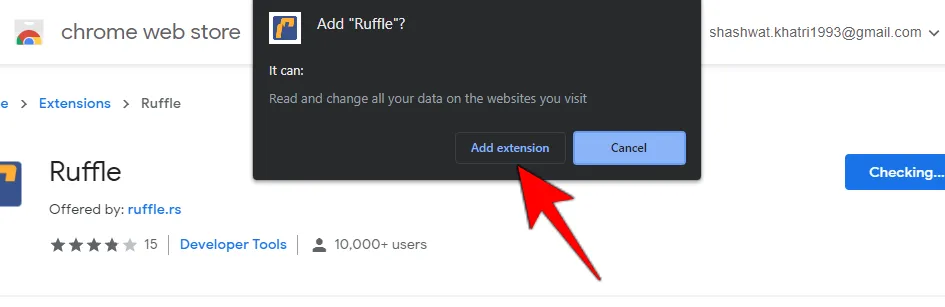
- 將 Ruffle 新增至 Chrome 後,您將收到確認訊息。
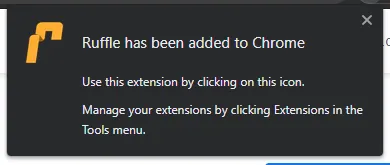
就是這樣!您可以再次開始在 Chrome 上使用 Flash。雖然 Ruffle 擴充功能本身不是 Adobe 服務,但它仍然可以完成工作,並且是存取 Flash 內容的更簡單的替代方案。
方法 2:使用舊版的 Adobe Flash 播放器和 Chrome(並關閉更新)
如果使用 Ruffle 擴充功能無法讓您滿意,而且您實際上只需要 Adobe flash 播放器,您仍然可以獲得它,但對於初學者來說,這個過程相當冗長且麻煩。但下面給出的步驟將確保您能夠解鎖 Adobe flash 播放器。
注意:此過程將要求您卸載目前的 Chrome 版本並使用支援 Flash 的舊版本。因此,只有當您不介意稍微降級時才繼續進行此操作。
您需要做的第一件事是下載舊版本的 Chrome。
下載:Chrome舊版本
- 檢視您的電腦體系結構(64 位元)並選擇版本79.0.3945.88。
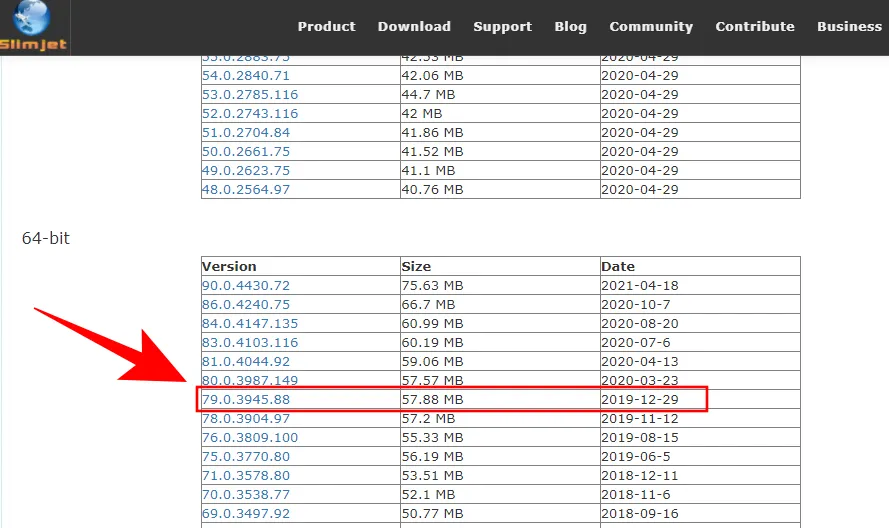
- 接下來,下載沒有啟用內建終止開關的 Adobe Flash 播放器(最好是 32.0.0.101 或更早版本)。您可以使用以下連結。下載: Adobe Flash。
- 現在我們已經下載了所有必需的文件,關閉 Chrome 並卸載它。若要卸載,請
Win + I按開啟“設定”,然後按一下左側面板中的“應用程式” 。
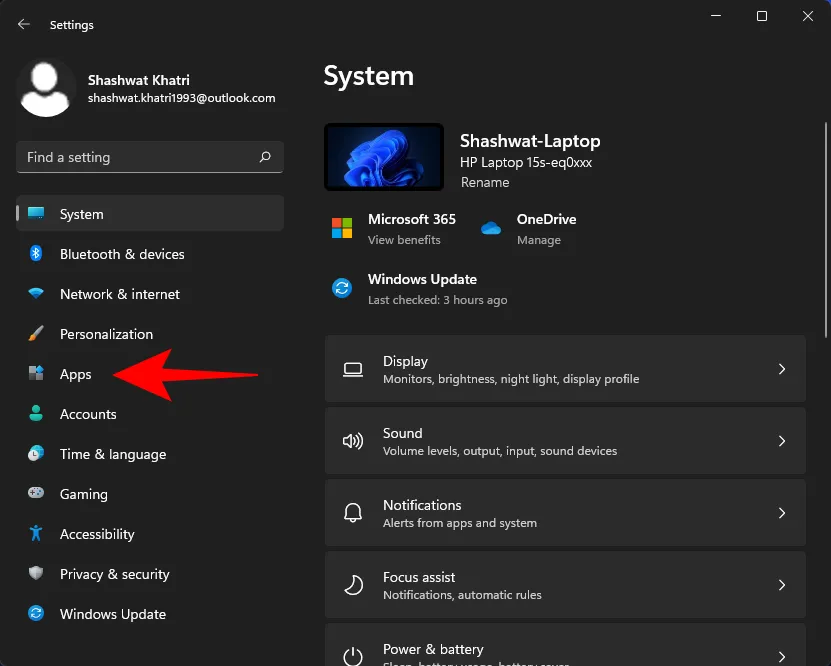
- 然後選擇應用程式和功能。
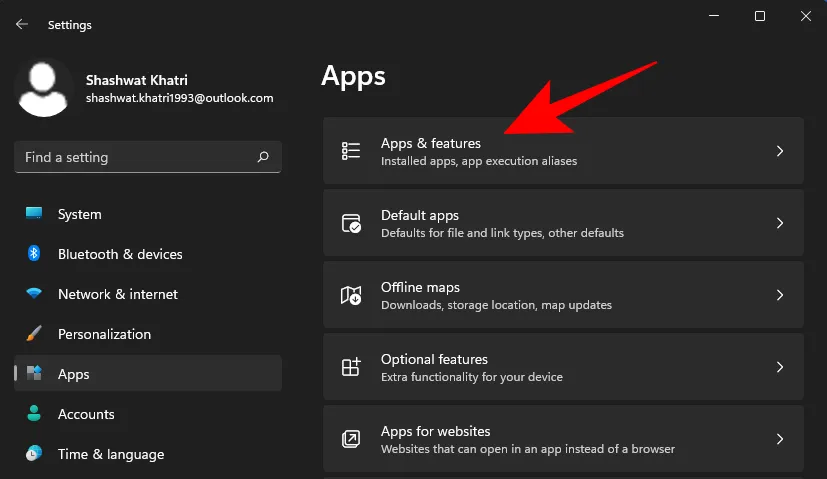
- 現在,向下捲動並找到 Chrome,然後按一下其右側的垂直省略號。
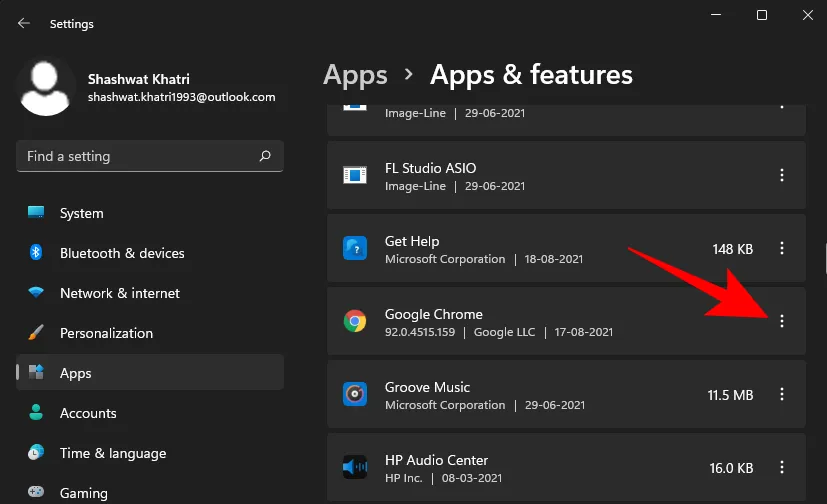
- 選擇卸載。
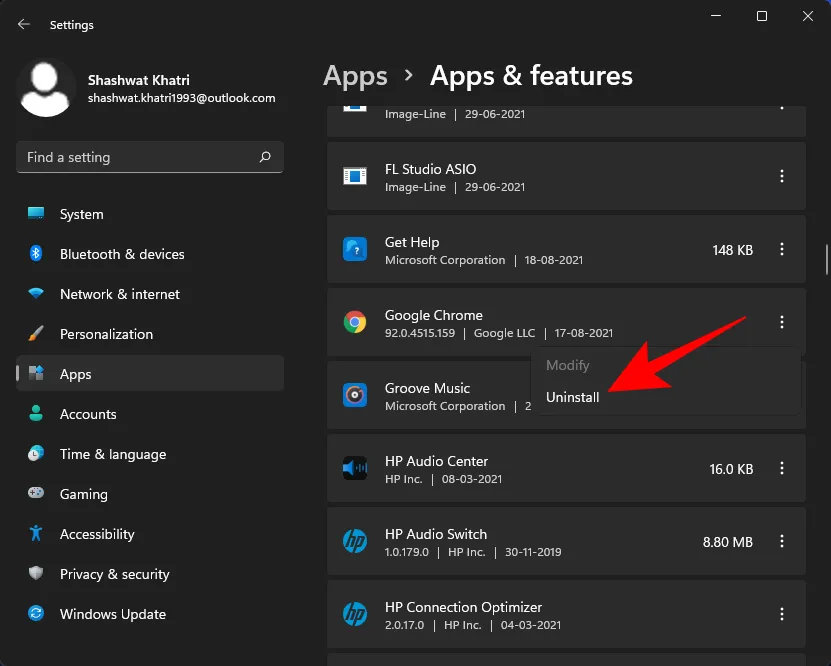
- 再次選擇卸載。
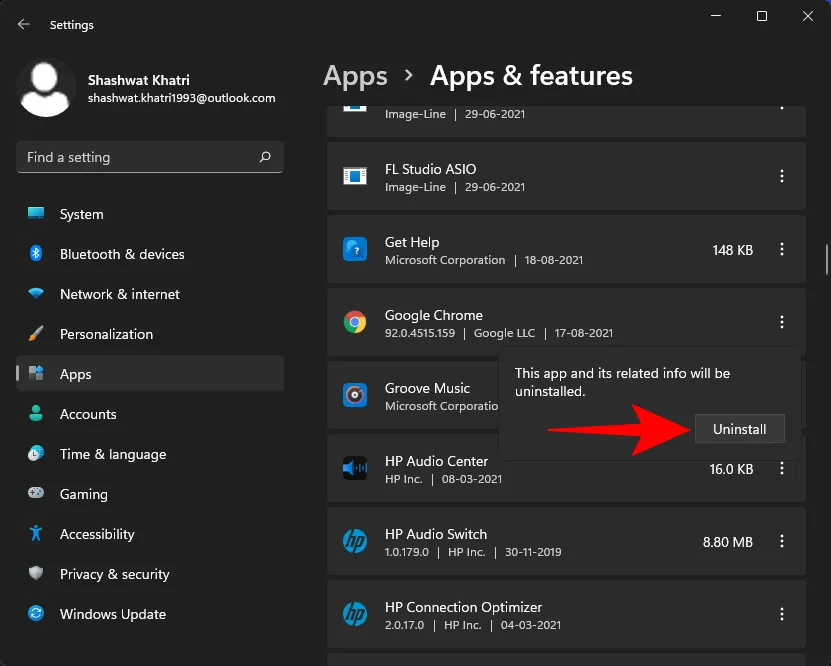
- 出現提示時,按一下「卸載」。
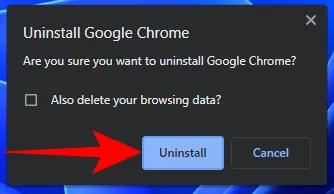
- 現在,關閉網路 (Wi-Fi) 或啟用飛航模式按鈕。
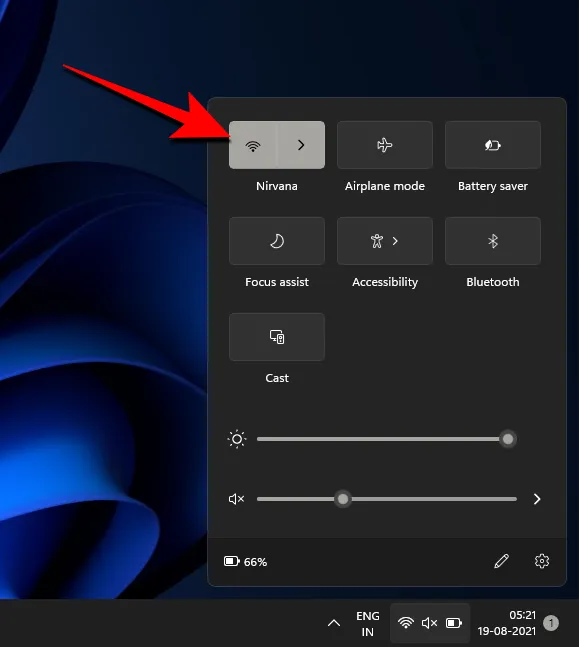
- 現在,前往您之前下載舊版本 Chrome 的資料夾,右鍵單擊安裝檔案並選擇以管理員身份執行。
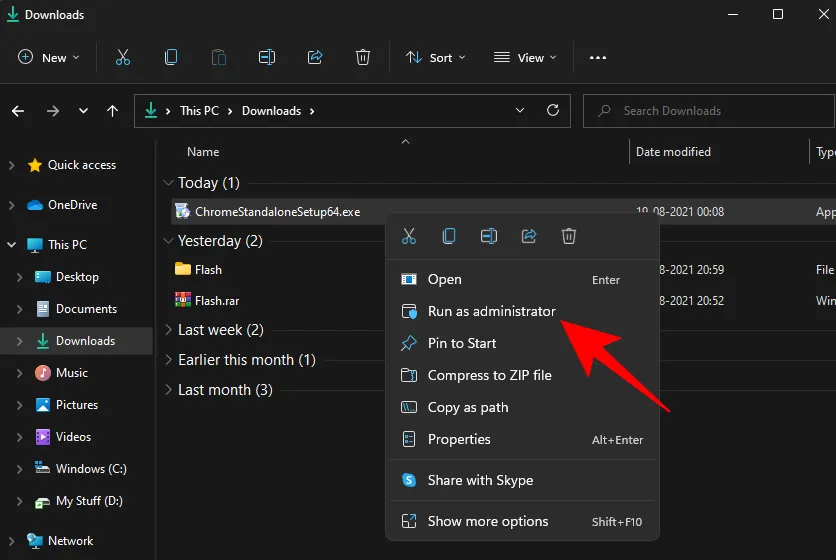
- 由於互聯網已關閉,您可能會看到一個彈出窗口,告訴您無法訪問 SmartScreen。忽略這一點並點擊“運行” 。
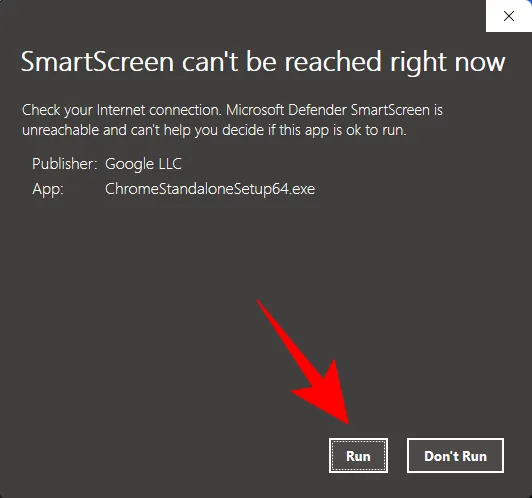
- 將安裝舊版的 Chrome。
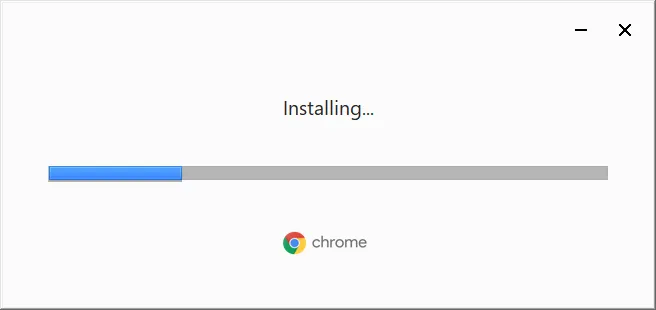
- 但在我們重新開啟網路之前,我們要確保新安裝的 Chrome 無法自行更新。為此,請轉到以下資料夾位址:
C:\Program Files (x86)\Google\Update - 在此資料夾中,您將看到一個 GoogleUpdate.exe 檔案。右鍵單擊它並選擇“重新命名”選項。
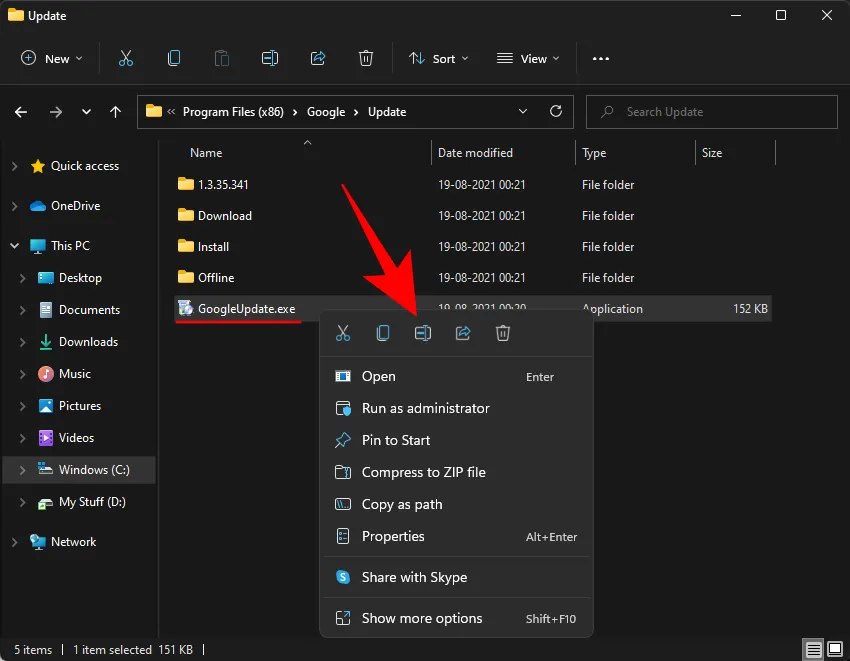
- 然後將其重命名為其他名稱。在我們的範例中,我們只是向其添加“1”。只要它不是“GoogleUpdate”,您將其重命名為什麼並不重要。
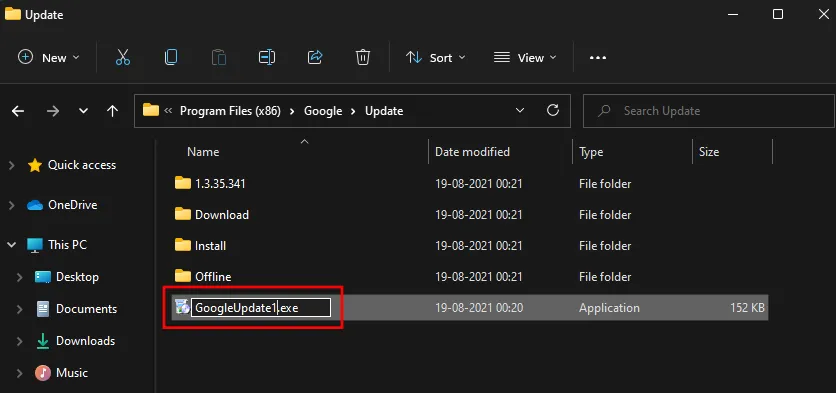
- 您可以安全地重新開啟網路(與關閉網路的方式相同),而不必擔心 Chrome 自動更新並破壞迄今為止的所有進度。
- 現在,使用 WinRAR 或 7-zip 等存檔工具提取先前下載的 Adobe Flash zip 檔案的內容。提取的檔案將包括適用於 Chrome 和 Firefox 的 Flash Player 的可執行檔以及卸載程式。
- 首先,請確保您的系統上沒有現有 Adobe Flash Player 的殘留,並以管理員身分執行解除安裝程式。
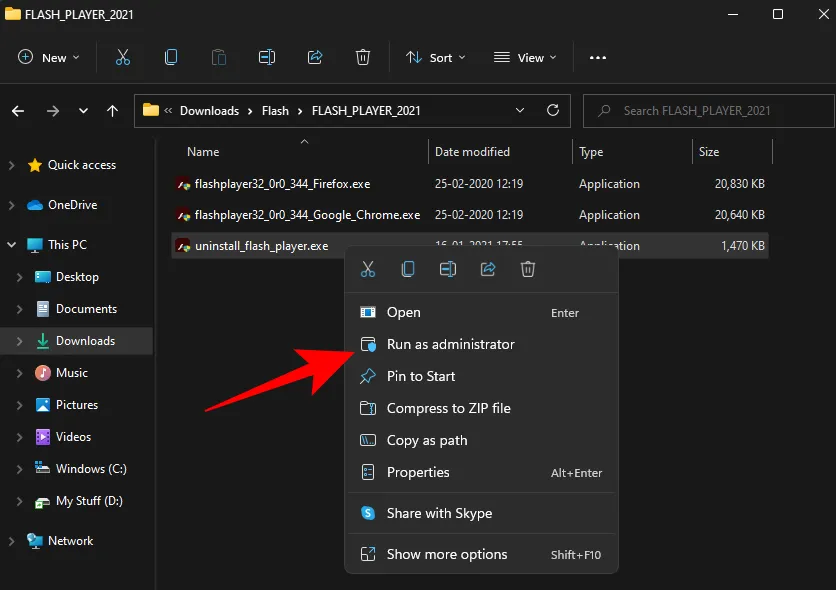
- 按一下「卸載」。
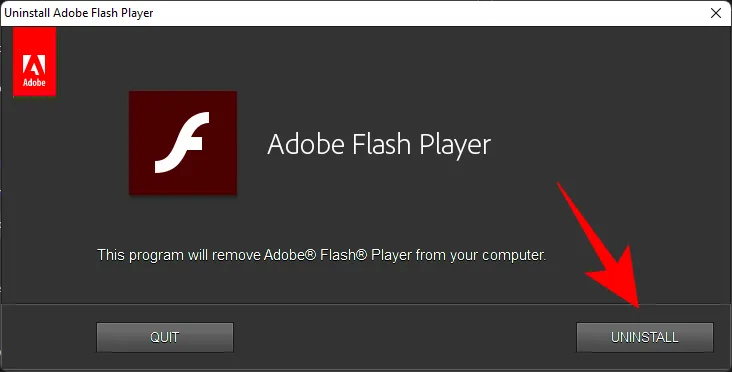
- 卸載完成後,右鍵單擊適用於 Google Chrome 的 Adobe Flash 安裝程序,然後選擇以管理員身份執行。
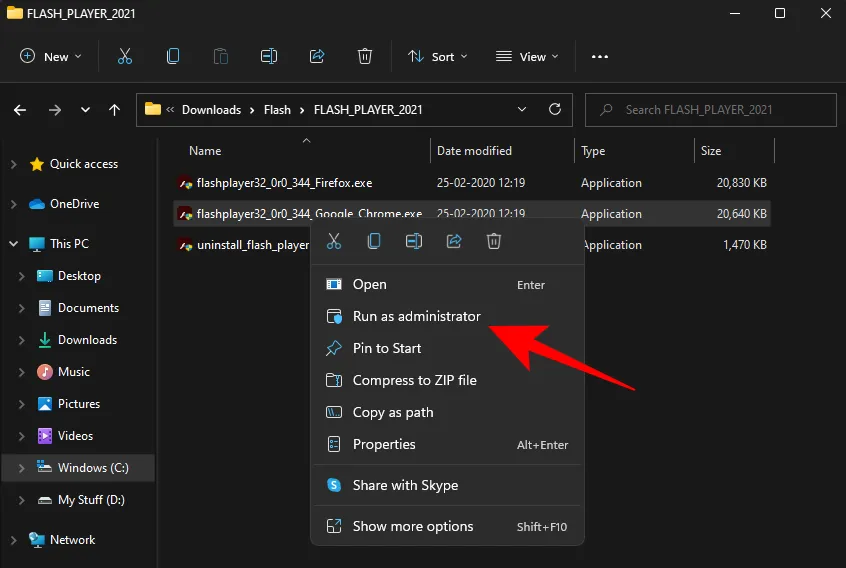
- 將出現安裝視窗。接受條款和條件並按一下「安裝」。

- 然後 – 這是重要的一點 – 選擇從不檢查更新,然後按完成。
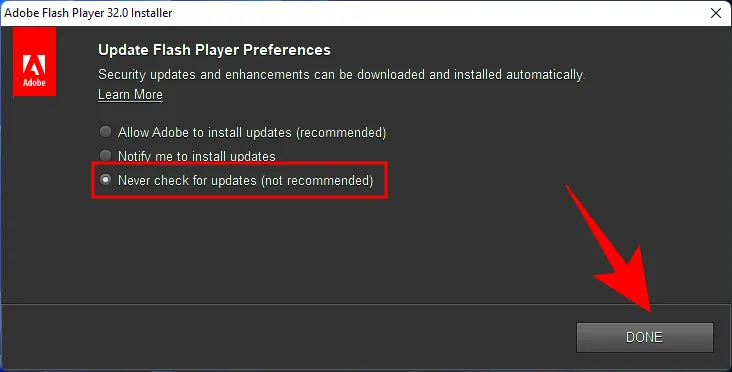
- 安裝完成後,開啟 Flash 站點,例如Miniclip 。如果您在網址列右側看到一個帶有紅十字的拼圖遊戲(下圖),則表示該方法已生效,並且該 Chrome 版本確實支援 Adobe flash。您只需要進行一些調整即可確保 Flash 播放器暢通無阻。點擊這個拼圖遊戲。
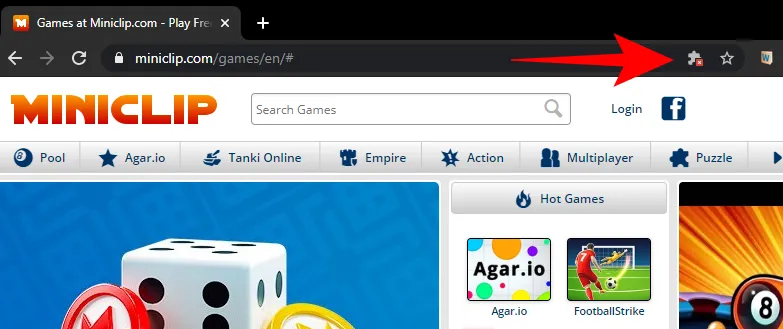
- 選擇管理。
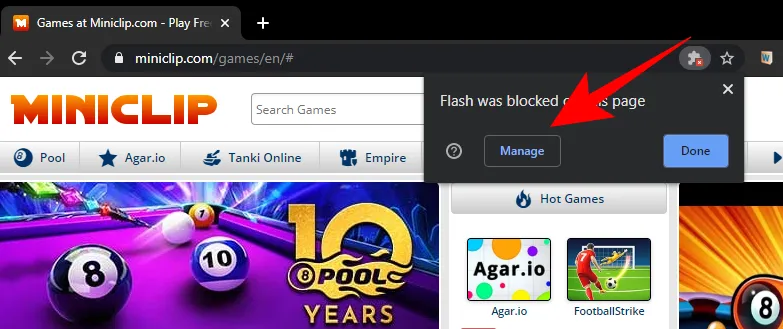
- 在這裡,您將看到一個選項,顯示「阻止網站運行 Flash」。一旦您將其打開,它將變為“先詢問”。
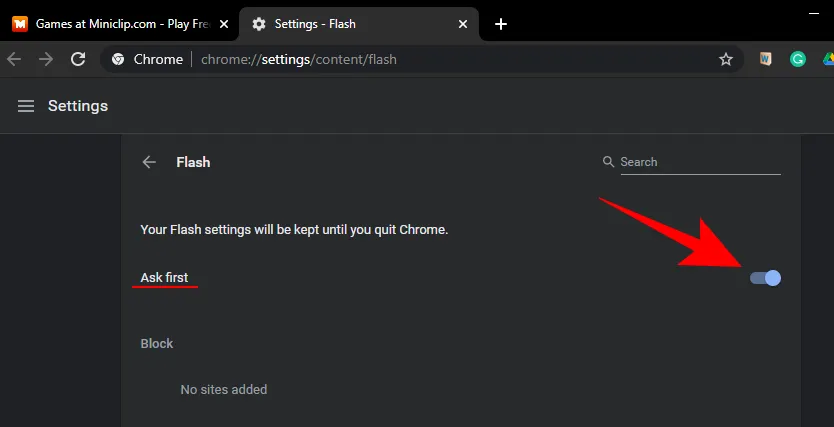
- 重新整理Flash頁面即可啟用Flash。若要允許 Flash 運行而不每次都詢問您,請按一下網址列最左側的掛鎖。
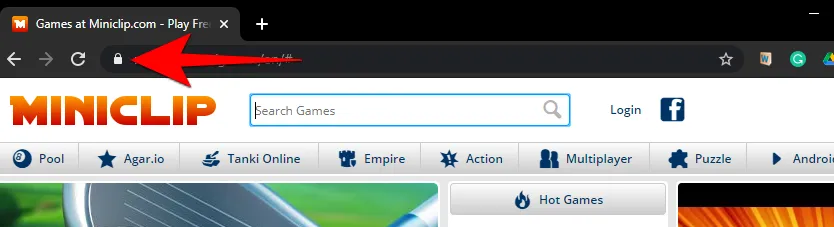
- 點選“Flash”旁的下拉式選單。
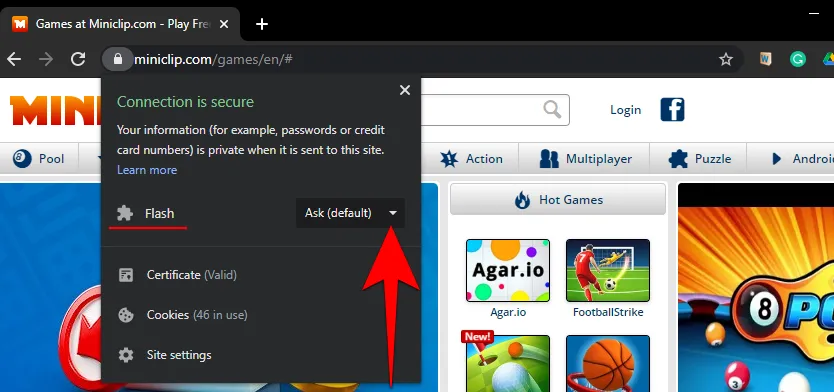
- 選擇允許。
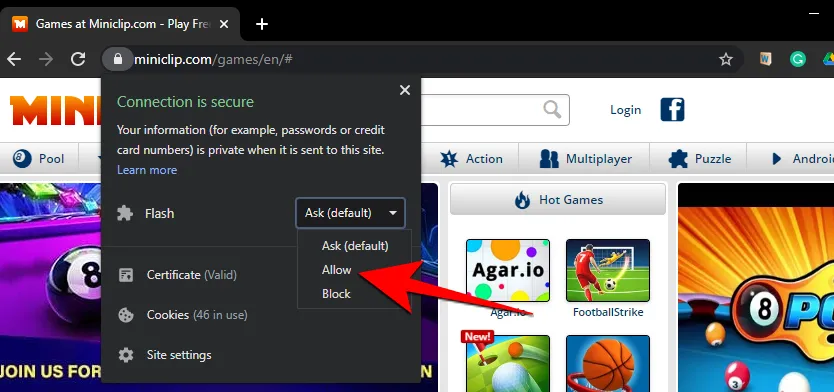
- 然後,按一下「重新載入」以使變更生效。
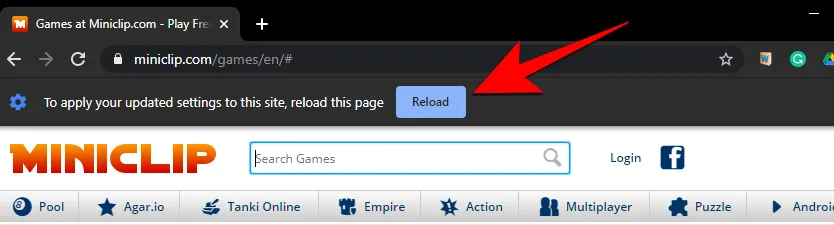
- 出現提示時,按一下「這次運行」。不要點擊“更新插件”。
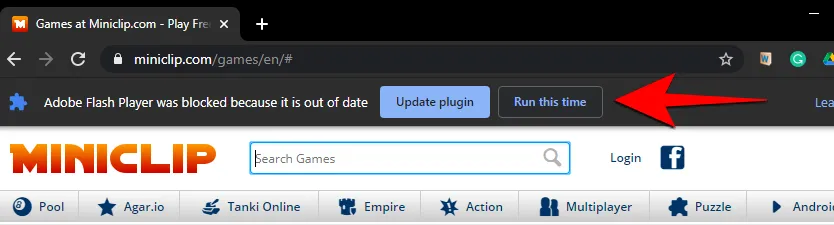
現在你就得到它了! Adobe Flash Player 在 Chrome 上已完全解鎖。
如何在 Microsoft Edge 上解鎖 Flash Player
為此,我們需要使用 Ruffle 擴充功能作為替代方案。
與其他瀏覽器一樣,Microsoft Edge 不再正式支援 Adobe flash 播放器。確實無法迴避這個事實。但這為其他各方留下了足夠的機會來填補這一空白。
以 Ruffle 為例,它是一個 Flash 播放器模擬器,可協助您在 Microsoft Edge 上執行 Flash 內容。您可以輕鬆下載 Microsoft Edge 的 Ruffle 擴展,然後手動將其新增為擴展。具體方法如下:
下載:Ruffle 瀏覽器擴展
- 點擊上述連結並點擊「其他下載」。
- 然後下載適用於 Edge 的最新 Ruffle 瀏覽器擴充功能。
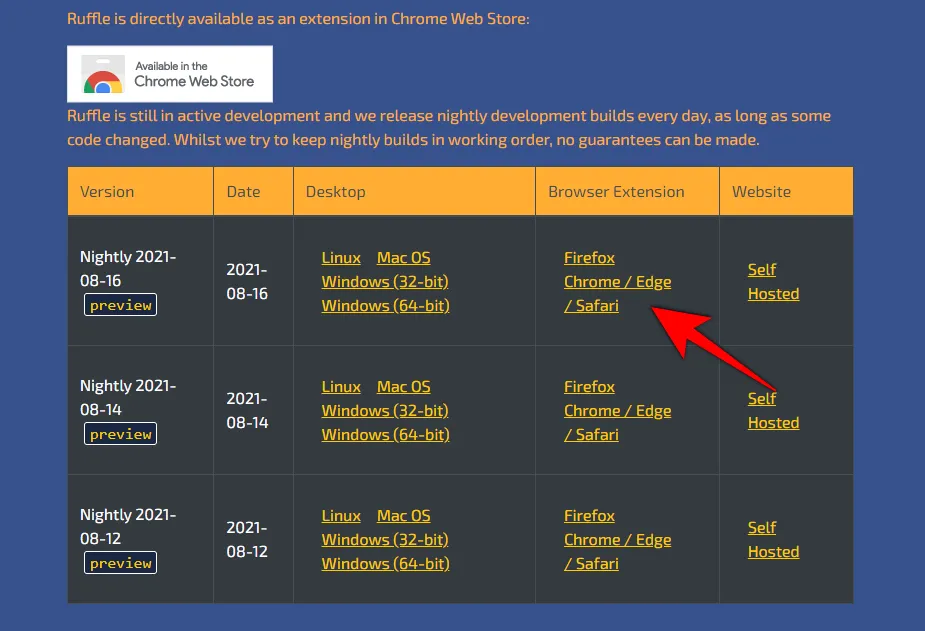
- 下載後,右鍵單擊。 zip 檔案並選擇全部解壓縮。
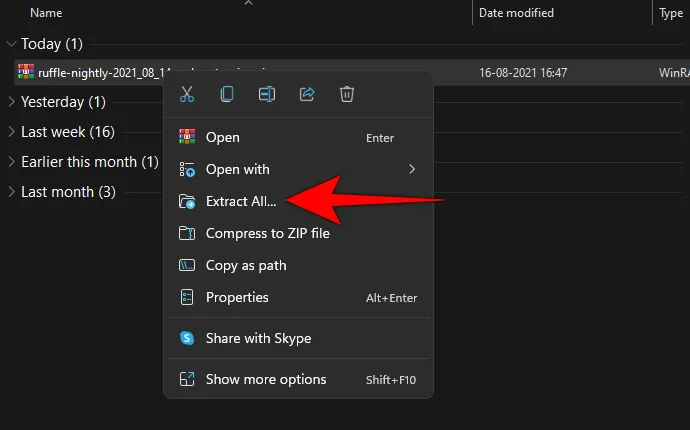
- 只要您知道要提取到哪裡,在哪裡提取並不重要。然後點擊提取。
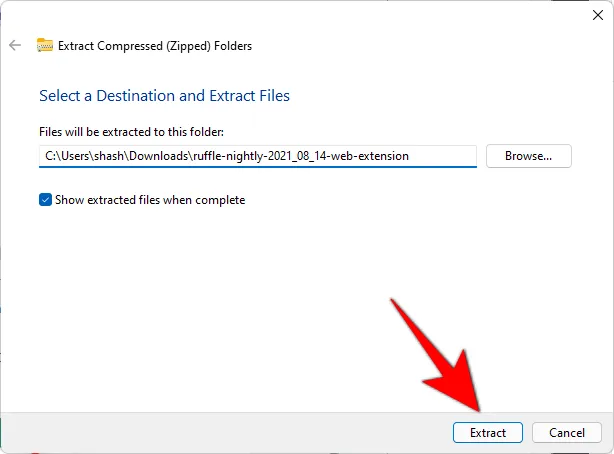
- 現在,打開 Microsoft Edge 並在網址列中鍵入以下內容:
edge://extensions
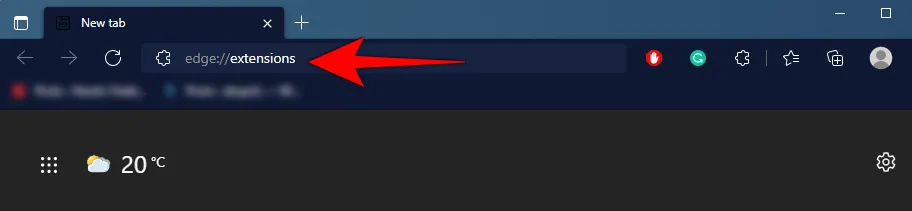
- 按 Enter 鍵。這將開啟 Microsoft Edge 的擴充頁面。全螢幕顯示以確保您可以看到左側的擴充選項。或者,點擊頁面左上角的漢堡包圖示。
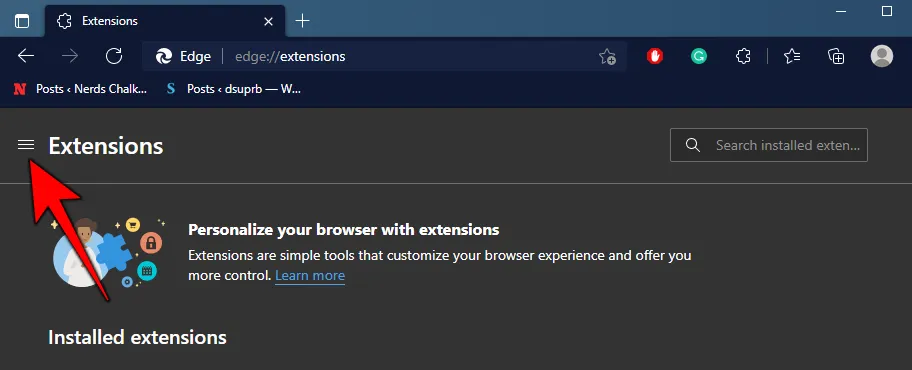
- 在左下角,開啟開發者模式。
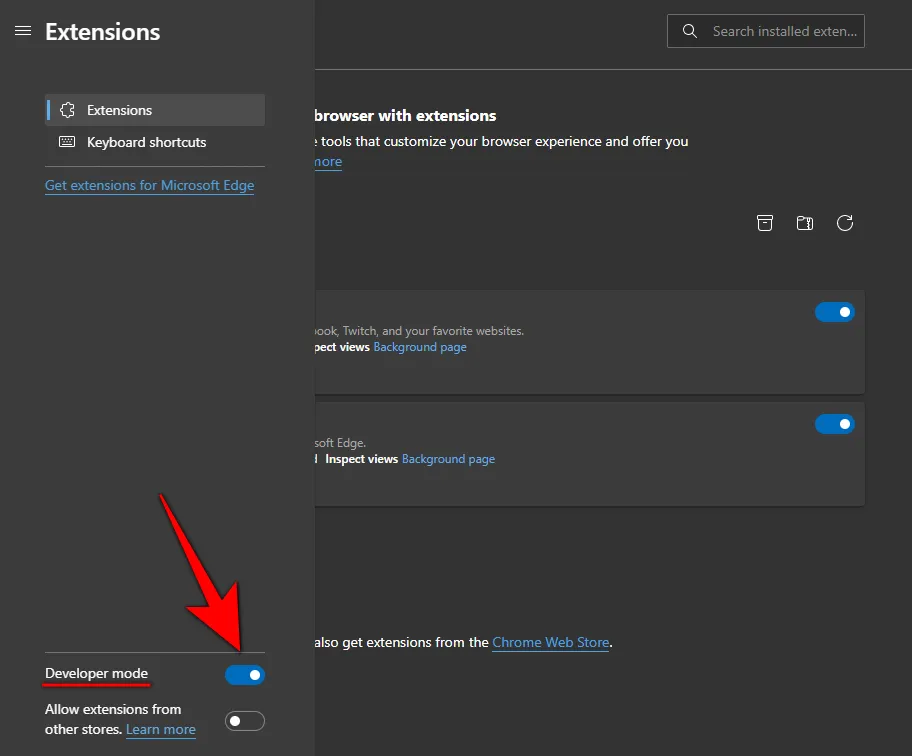
- 現在點選「載入已解壓縮」。
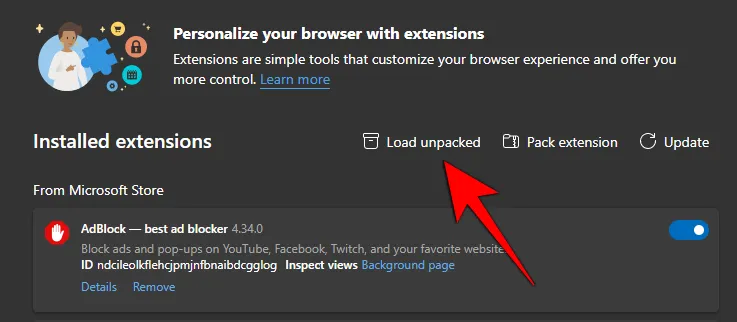
- 瀏覽提取的資料夾並點擊“選擇資料夾” 。
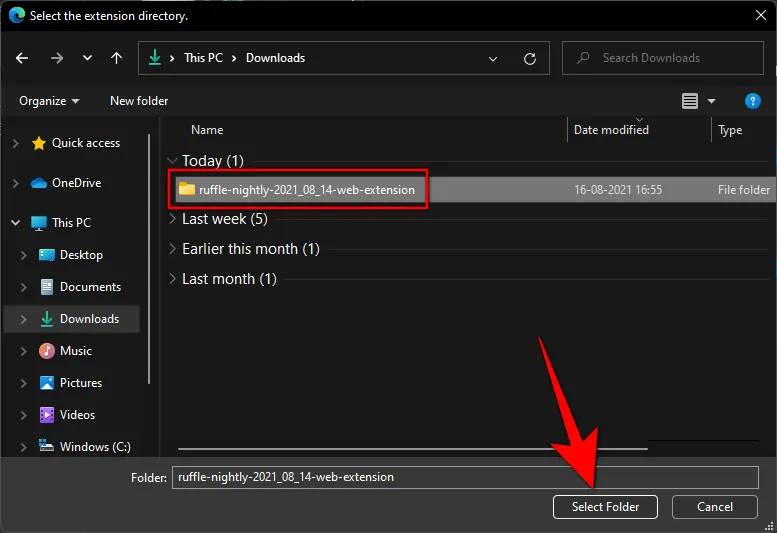
- Microsoft Edge 現在將安裝 Ruffle 擴充功能並自動啟用它。
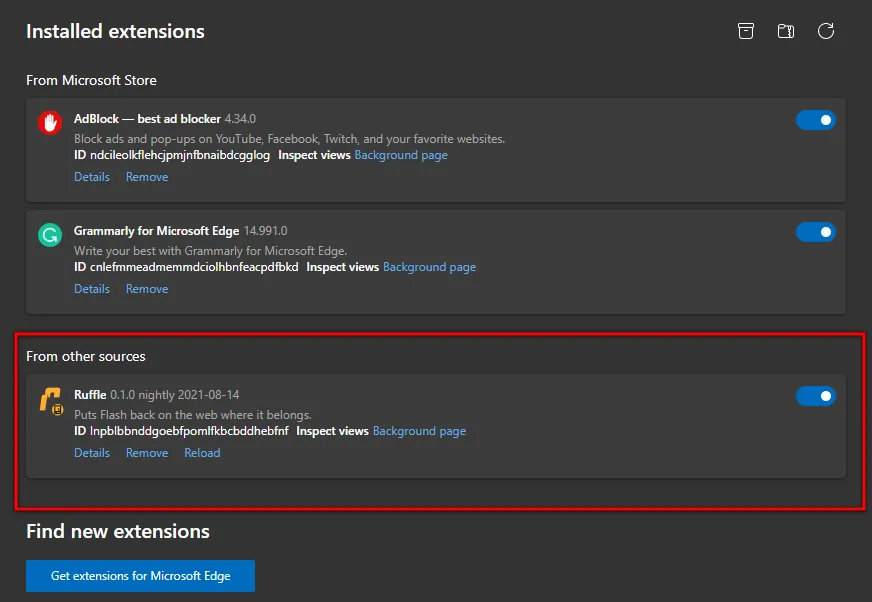
現在您可以在 Microsoft Edge 上執行 Flash 內容。
如何在 Firefox 上解鎖 Adobe Flash Player
在 Firefox 上也有幾種存取 Flash 內容的方法。他們來了:
方法一:使用Ruffle瀏覽器擴充
同樣,您可以使用 Ruffle 等 Flash 播放器替代品來存取 Flash 內容。然而,就像 Microsoft Edge 一樣,它並未作為 Firefox 附加元件正式提供。您必須從以下鏈接下載它:
下載:Ruffle 瀏覽器擴展
- 在 Ruffle 網站上,選擇「其他下載」並確保在下載時選擇 Firefox。
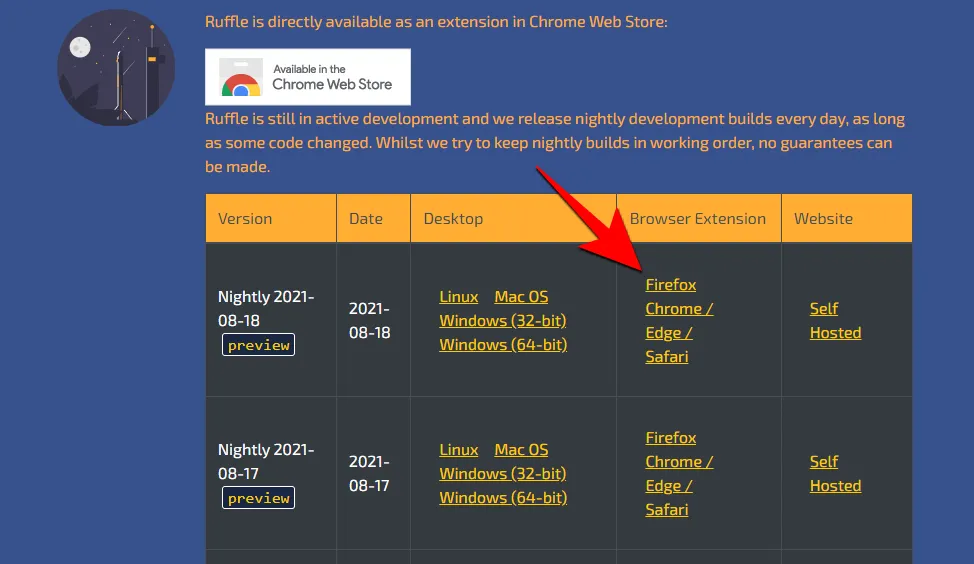
- 現在打開 Firefox 並在網址列中輸入以下內容:
about:debugging
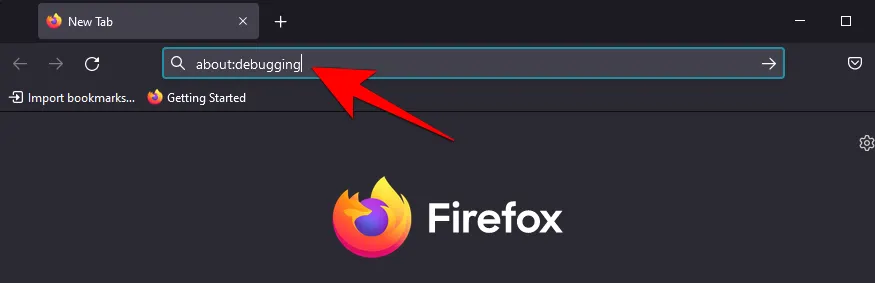
- 按 Enter 鍵。然後在左側面板中選擇“This Firefox” 。
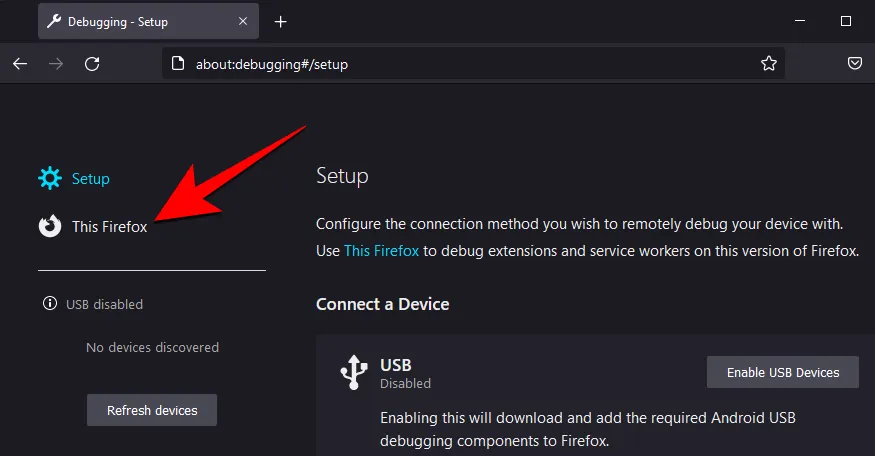
- 點擊加載臨時附加元件…
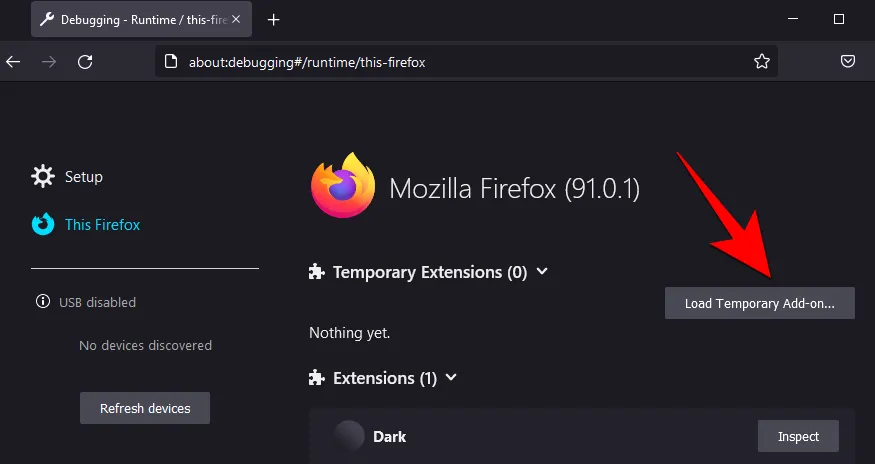
- 找到並選擇先前下載的荷葉邊文件,然後按一下「開啟」。

- 加載擴充功能後,您將在 Firefox 擴充功能列表中看到它。
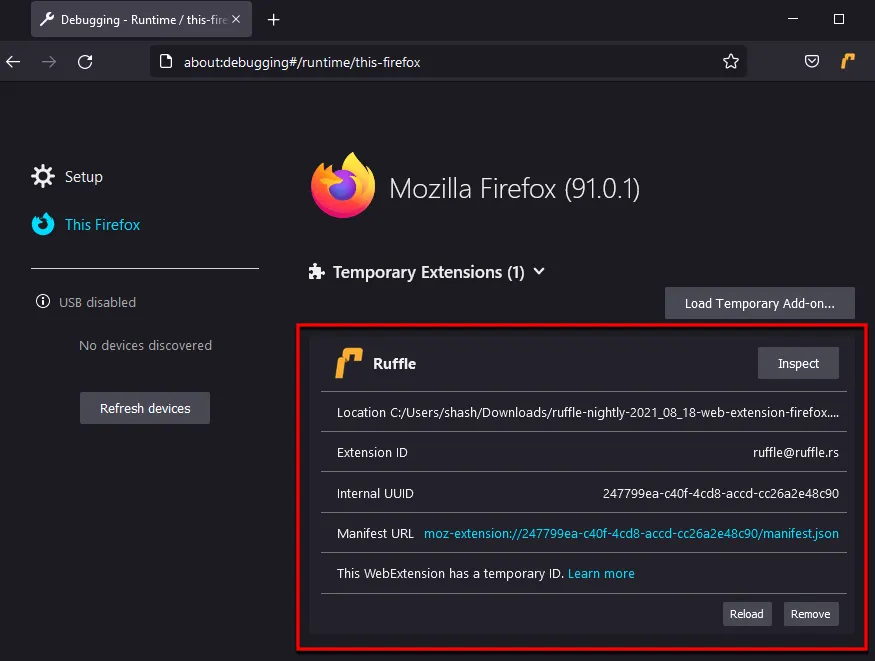
現在您可以在 Firefox 上開啟 Flash 內容。
方法二:使用手提式火狐瀏覽器
對於那些只需要 Adobe Flash 播放器的人來說,有一個由 Reddit 用戶u/Cifra85(下面的連結)創建的Firefox 便攜式版本,它已經包含一個較舊的AdAdobe Flash 播放器,並且沒有終止開關或任何更新檢查器。因此,無論出於何種目的,您都可以無限期地使用此便攜式版本的 Firefox。
下載:帶有 Adobe flash 播放器的 Firefox 便攜式版
- 下載後,右鍵單擊。 zip 檔案並選擇全部解壓縮。
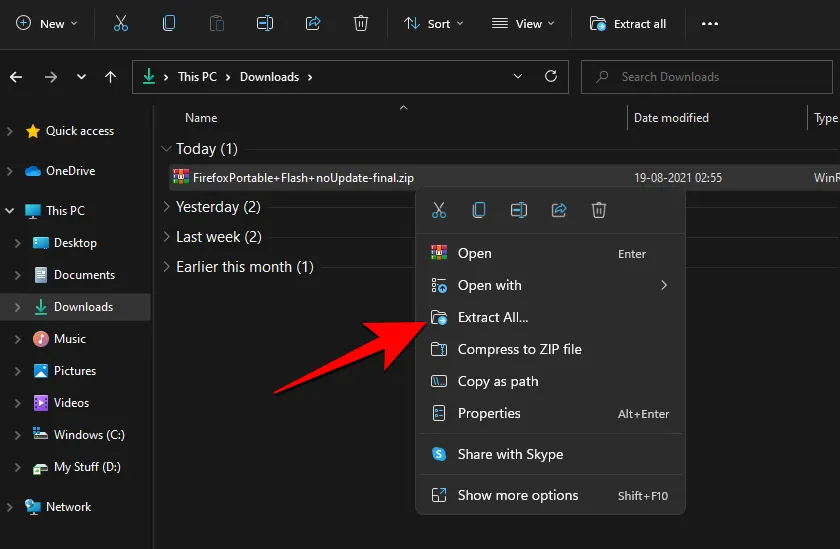
- 點擊提取。
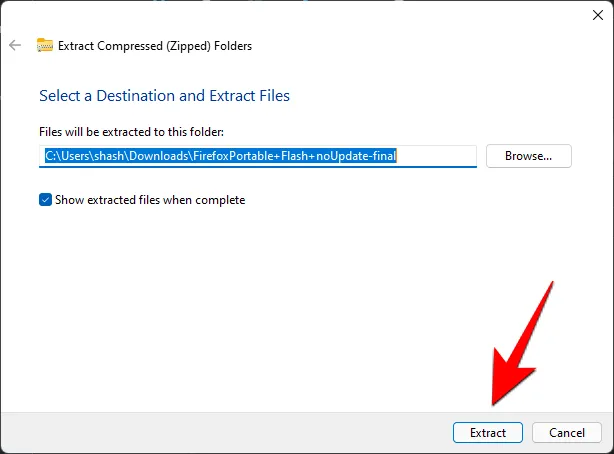
- 解壓縮後,雙擊FirefoxPortable.exe檔。
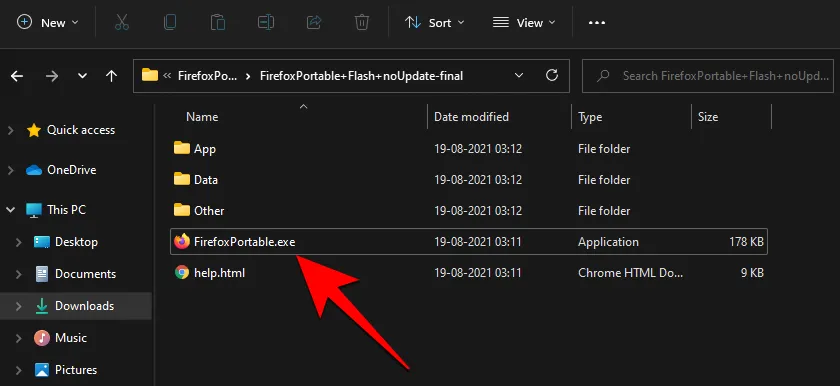
- 您看到的第一頁將是 Flash 測試。預設情況下,Flash 插件不會啟用。若要修正此問題,請按一下網址列左側掛鎖旁的外掛程式圖示。
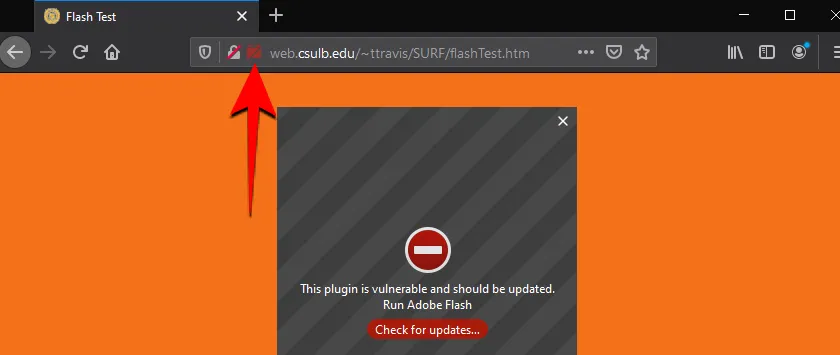
- 選擇允許。
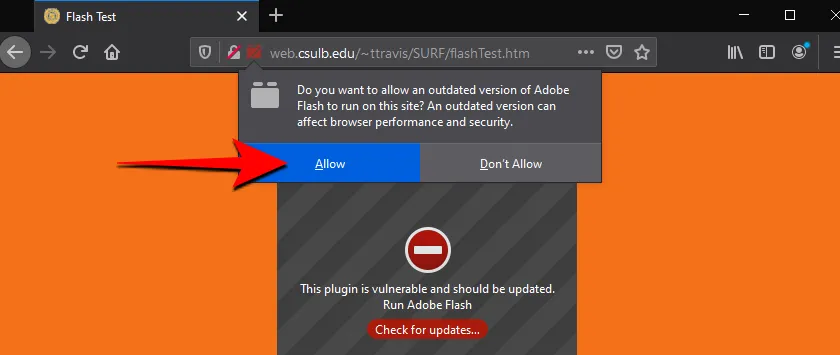
- 當您看到頁面上出現動畫時,Adobe Flash Player 已解鎖。
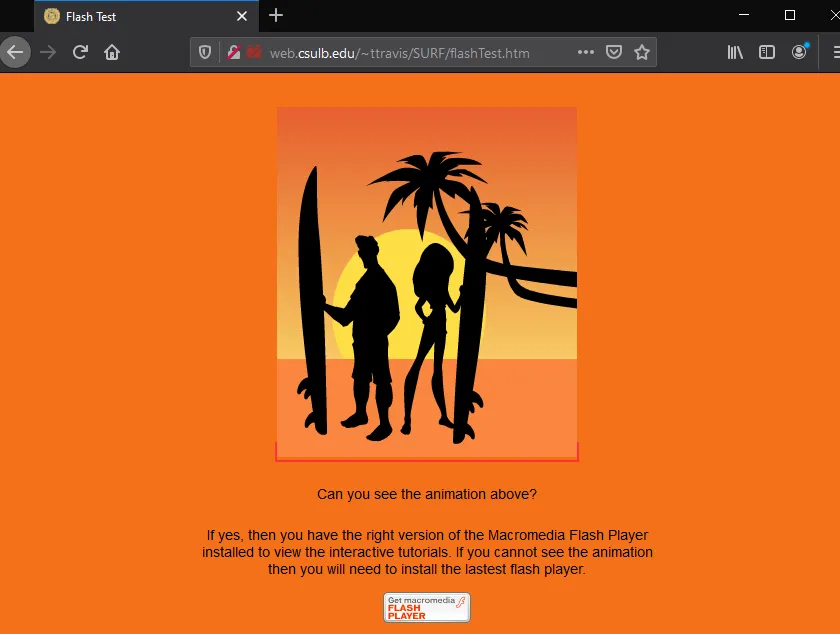
您可以將這個便攜版本與最新的官方 Firefox 版本一起使用,而無需卸載後者。
繞過 Flash 播放器 EOL
Adobe 社群論壇和其他地方就 Flash 播放器的生命週期結束以及如何繞過 Adobe Flash 播放器(至少在後續版本中)內建的終止開關進行了很多爭論。
Adobe 一直在積極地對任何有更新的 Flash 播放器進行定時轟炸。自停產以來,許多舊版的 Flash 播放器在 Adobe 網站上無法使用,同時託管舊版 Flash 的網頁也無法存取。因此,在 Flash Player 發布 EOL 後不久有效的方法不再有效。
幸運的是,網路使用者還沒有放棄 Flash 播放器,而本指南中提到的方法是存取 Flash 內容的可靠方法(至少在撰寫本文時)。
常見問題解答
解鎖 Adobe Flash Player 並不是一項簡單的任務,肯定會有一些關於它的疑問。在這裡,我們希望回答一些最常見的問題。
EOL 後我還可以使用 Flash 嗎?
官方說法是,沒有。 Adobe 已確保從所有平台撤回對其 Flash 播放器的支援。如上面指南中所述,存取 Flash 內容的唯一兩種方法是使用較舊的可攜式瀏覽器版本,或安裝 Flash 瀏覽器擴充功能(例如 Ruffle)。
目前是否有仍支援 Adobe Flash 播放器的瀏覽器?
可悲的是沒有。目前還沒有任何主流瀏覽器支援 Adobe Flash 播放器,大多數瀏覽器已經過渡到 HTML5。您總是必須使用擴充功能或舊版的瀏覽器(關閉 Flash 和瀏覽器更新)。
我可以開啟 Adobe Flash Player 的更新嗎?
如果您使用的是較舊的 Adobe Flash 播放器,只要您想繼續使用 Adobe Flash 播放器,明智的做法是永遠不要更新它。一旦更新,就會引入killswitch,玩家將再次被封鎖。
我們希望您能夠再次在 Windows 11 上使用 Flash 播放器。雖然一般建議不要使用 Flash 播放器或播放 Flash 內容,因為它們有固有的安全性問題,但如果您迫切需要這樣做,上面指南中提到的方法應該可以很好地為您服務。



發佈留言